
图层面板命令鼠标操作:
单击鼠标左键,即打开或者关闭当前按钮图层。
单击鼠标中键,激活移动对象窗口,将对象移动到当前按钮图层。
单击鼠标右键,除当前按钮图层以及工作图层外,关闭其它所有图层。
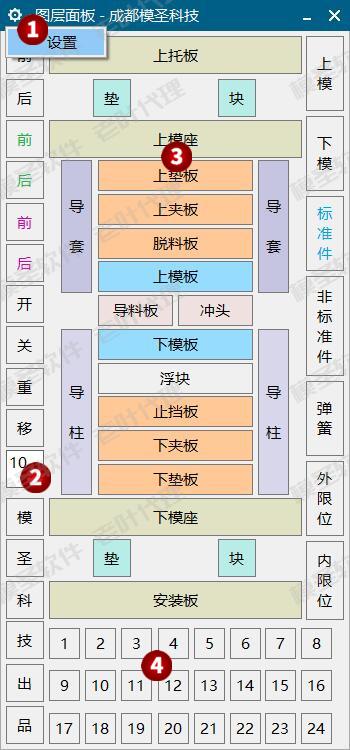
1、图层面板参数设置入口。
2、设置指定图层为工作图层。
3、图层按钮(可自定义图层号、按钮位置、按钮大小、按钮颜色等)。
4、系统默认的图层号(可自定义)。
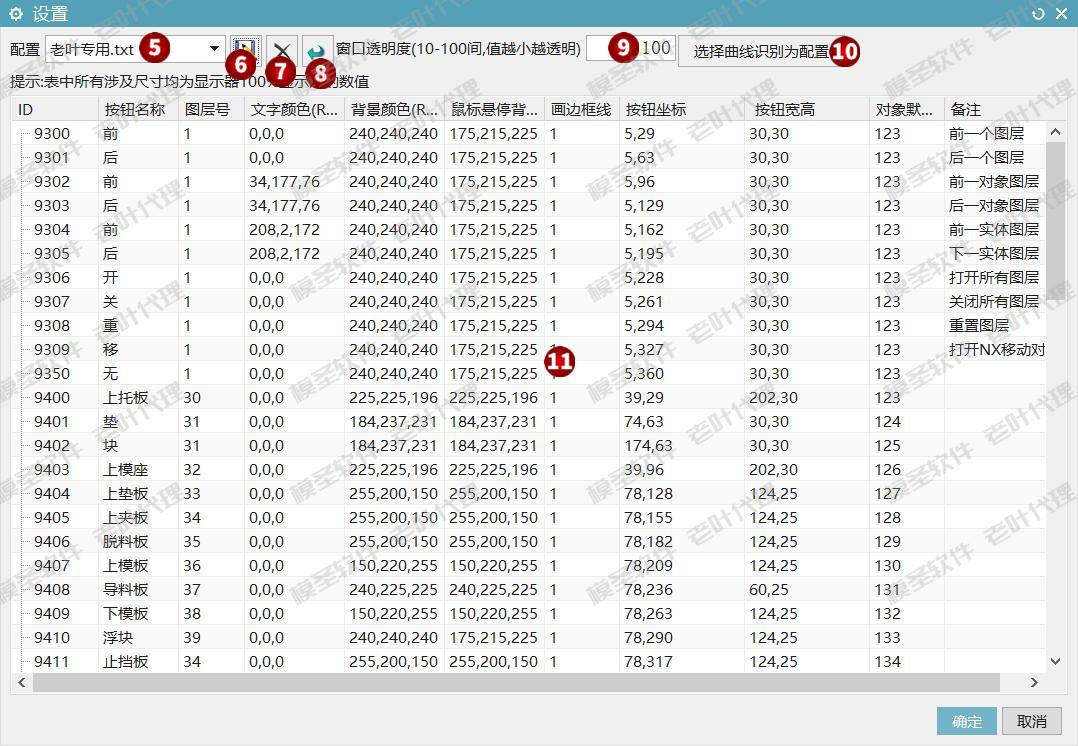
5、选择图层面板用户自定义文件。
6、将当前图层面板配置,另存为文件。
7、删除当前图层面板配置文件。
8、将参数配置重置默认。
9、设置图层面板命令窗口透明度(可设置10-100之间,值越小越透明)。
10、将草图曲线转换成图层面板窗口。该工具可以让你的图层面板设计更加灵活,你可以通过第三方截图工具,大致框选出你想要设计的图层面板大小,然后在NX软件草图里绘制好,也可以绘制好按钮等,并且排列好,并打上文字。这时就可以通过此功能一键识别并转化为图层面板的窗口。
11、ID号、按钮名称、图层号、文字颜色(RGB)鼠标悬停背景颜色、画边框线、按坐标(位置)、按钮宽高(大小)、对象默认颜色、备注。注:RGB颜色这通用标准颜色配置,想要什么颜色,可自行在网上搜索。
使用技巧:
打开本命令时,鼠标左键点击图层面板上的按钮,是打开或者关闭此图层,鼠标中键点击图层面板上的按钮,则会激活移动对象窗口,此时可以选择你要指定的对象,至你所设置的按钮图层,鼠标中键点击图层面板上的按钮,则是除本图层以外关闭所有图层。
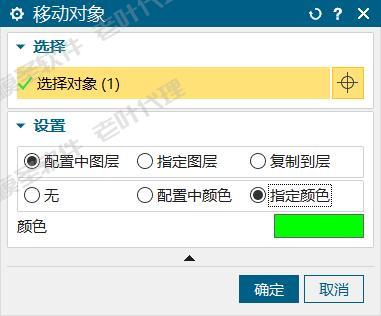
配置中的图层:移动到⑪配置中所指定本按钮的图层。
指定图层:移动到你指定输入的图层。
复制到层:复制到你指定输入的图层。
无:使用对象默认的颜色。
配置中的颜色:移动到图层并按⑪参数面板中设置的颜色。
指定颜色:移动到图层并指定你要设置的颜色。